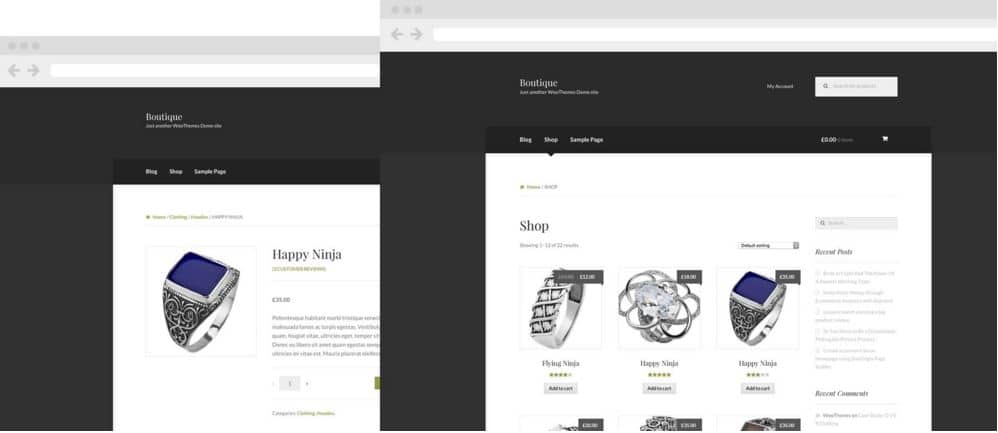Voici ce que vous allez trouver dans cet article sur les marketplaces :
WooCommerce : plugin de référence pour votre e-commerce
WooCommerce et devenu le plugin à connaître et à installer pour développer sa boutique en ligne ! Plus de 350 extensions sont à ce jour déjà disponibles. Les avantages de la solutions sont nombreux : peu cher, très intuitif et à prendre en main, facile à gérer et à mettre à jour, nombreuses fonctionnalités disponibles, etc.
Installez l’extension WooCommerce
L’installation WooCommerce est facile. Rendez-vous dans votre tableau de bord WordPress. Cliquez ensuite sur « extension » puis sur « ajouter ». Cette manipulation n’est possible que si vous installez wordpress. Depuis le service en ligne vous ne pourrez pas réaliser la manipulation.
Deuxième étape, recherchez « WooCommerce » dans la barre de recherche en haut à droite toujours dans le back-office WordPress. Lorsque « WooCommerce – excelling » s’affiche, cliquez pour l’installer.
Vous devez ensuite acceptez de créer les pages de votre e-boutique en cliquant sur « Install WooCommerce Pages ». Traduisez le tableau de bord en français en choisissant « Update Translation ». Voilà c’est déjà terminé pur l’installation de WooCommerce. Facile n’est-ce pas ?
Quelques configurations basiques pour WooCommerce
Vous pouvez ensuite faire quelques configurations sur votre e-boutique créée. Ce n’est pas forcément une partie de plaisir mais cela reste nécessaire pour vous faciliter la vie lorsque des commandes sont réalisées sur votre site e-commerce.
Dans un premier temps, cliquez sur « paramètres » dans l’interface WooCommerce. Un tableau de bord vous permet de voir plusieurs onglets : Général, Produits, Taxe, Commande, Livraison, Comptes, E-mails.
- Dans « général », remplissez les différents champs primordiaux pour indiquer la localisation, les pays ou vous livrez et les devises.
- Dans « produits », vous aurez « liste de produits » (afficher vos produits et les pages de votre e-boutique), « produits téléchargeables » (téléchargement de livres, musique, vidéos par vos clients) et « gestion des stocks » (gestion de l’inventaire et des ruptures de stock).
- Dans « commande », protégez votre site e-commerce avec le protocole HTTPS. Paramétrez les paiements acceptés (Paypal, Carte bleue, virement,…) grâce aux paramètres.
- Dans «livraison », vous avez plusieurs options. A vous de choisir : calcul des frais de port, afficher les méthodes de livraison et les pays dans lesquels vous livrez. Ce sont des cases à cocher qui permettent l’affichage des différents éléments. Ces derniers sont très importants pour les clients.
- Dans « compte », vos clients pourront modifier leurcommande ou les informations de livraison et modifier leur mot de passe.
Ajoutez des produits à votre boutique WooCommerce
La mise en ligne de vos produits se fait assez rapidement. Cliquez sur «produits » dans WooCommerce puis sur « ajouter produits ». Remplissez ensuite « description du produit » et « produits liés ». Ces éléments sont très importants car ils vont inciter le consommateur à acheter. Placez des mots-clés pertinents.
C’est à ce moment-là que vous pouvez cliquer sur « ajouter un média » ou « ajouter un visuel » afin d’intégrer des vidéos ou des photos.
Hop, l’installation de votre site woocommerce, les premières configurations et l’ajout de produits sont chose faite. A vous de jouer maintenant !